
In questo tutorial, ti mostreremo come installare Sublime Text su Debian 11. Per chi non lo sapesse, Sublime Text è un editor di testo multipiattaforma scritto in C++ e python e sviluppato per le persone che cercano uno strumento efficace ma minimalista per mescolare il codice in giro. Non solo supporta molte lingue, ma puoi anche estendere la funzionalità usando i plugin.
Questo articolo presuppone che tu abbia almeno una conoscenza di base di Linux, sappia come usare la shell e, soprattutto, che ospiti il tuo sito sul tuo VPS. L'installazione è abbastanza semplice e presuppone che tu sono in esecuzione nell'account root, in caso contrario potrebbe essere necessario aggiungere 'sudo ' ai comandi per ottenere i privilegi di root. Ti mostrerò l'installazione passo passo di Sublime Text 4 su una Debian 11 (Bullseye).
Prerequisiti
- Un server che esegue uno dei seguenti sistemi operativi:Debian 11 (Bullseye).
- Si consiglia di utilizzare una nuova installazione del sistema operativo per prevenire potenziali problemi.
- Un
non-root sudo usero accedere all'root user. Ti consigliamo di agire comenon-root sudo user, tuttavia, poiché puoi danneggiare il tuo sistema se non stai attento quando agisci come root.
Installa Sublime Text su Debian 11 Bullseye
Passaggio 1. Prima di installare qualsiasi software, è importante assicurarsi che il sistema sia aggiornato eseguendo il seguente apt comandi nel terminale:
sudo apt update sudo apt upgrade sudo apt install apt-transport-https ca-certificates curl software-properties-common
Passaggio 2. Installazione di Sublime Text su Debian 11.
Ora aggiungiamo la chiave GPG al tuo sistema usando il seguente comando:
wget -qO - https://download.sublimetext.com/sublimehq-pub.gpg | sudo apt-key add -
Quindi, aggiungi il repository Sublime Text:
echo "deb https://download.sublimetext.com/ apt/stable/" | sudo tee /etc/apt/sources.list.d/sublime-text.list
Aggiorna il repository di sistema e installalo utilizzando il seguente comando:
sudo apt update sudo apt install sublime-text
Passaggio 3. Accesso a Sublime Text su Debian.
Una volta installato con successo, puoi aprire questo editor di testo sia dal Terminale che visitando la sezione App e scegliendo la sua icona, a seconda di quella che ti è più comoda.
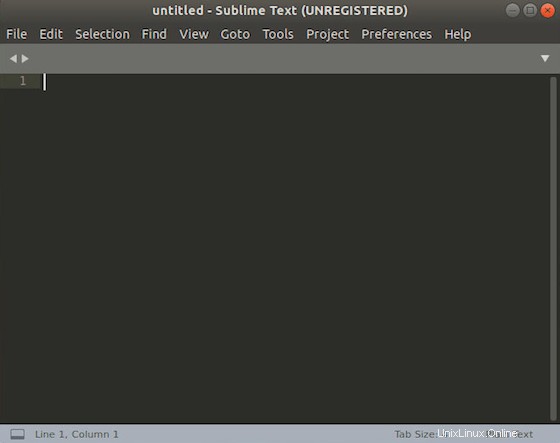
Congratulazioni! Hai installato con successo Sublime Text. Grazie per aver utilizzato questo tutorial per installare l'ultima versione di Sublime Text 4 su Debian 11 Bullseye. Per ulteriore aiuto o informazioni utili, ti consigliamo di controllare il sito ufficiale di Sublime Text.